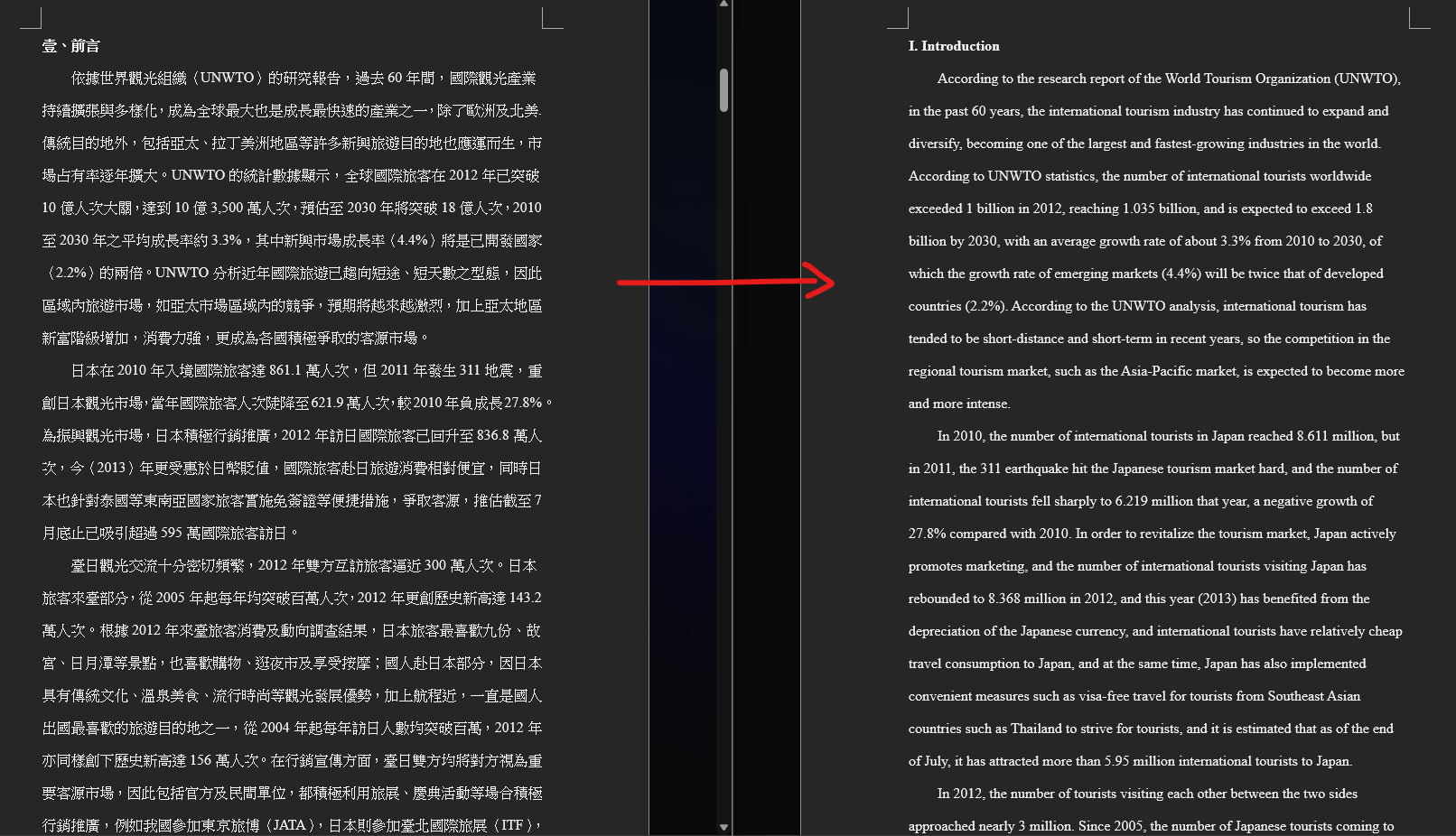อัพเดตข้อมูลหุ้นใส่ Excel อัตโนมัติด้วย Power Automate Desktop ตอนที่ 2
ในบทความที่แล้วเราได้ทำการอ่านรายชื่อหุ้นออกมาจาก Excel กันแล้ว ในบทความนี้เราจะมาดูกันต่อว่าเราจะประมวลผลหุ้นแต่ละตัวยังไงกันบ้าง โดยรูปข้างล่างจะแสดงว่าขั้นตอนการประมวลผลหุ้นแต่ละตัว Action #6: Set variable – ในขั้นตอนนี้เราทำการกำหนดตัวแปรชื่อ Symbol เพื่อให้เราไม่สับสนว่ามันคือค่าอะไรเท่านั้น ในความเป็นจริงเราสามารถตัดขั้นตอนนี้ทิ้งไปได้เลยแล้วอ้างอิงชื่อตัวแปร ExcelRow แทน หรือจะให้ดีไปกว่านั้นในขั้นตอนที่ 5 เราสามารถกำหนดพารามิเตอร์ Store into เป็น Symbol ไปเลยก็ได้ Action # 6 Action Set variable Variable Symbol Value %ExcelRow% Action #7: Launch new Microsoft Edge – ในขั้นตอนนี้ให้ทำการเปิด browser ขึ้นมาโดยเราใช้ Microsoft Edge ในตัวอย่างนี้เพราะคิดว่าทุกเครื่องที่มี Power Automate Desktop น่าจะมี Microsoft Edge อยู่แล้ว แต่หากท่านจะใช้ … Read more